- File Explorer adalah alat yang berguna yang dimaksudkan untuk memudahkan penjelajahan dan pengelolaan file dan folder yang disimpan di PC yang menjalankan Windows.
- Jika suatu hari, aplikasi manajemen file memutuskan untuk tidak berfungsi dengan baik seperti tidak terbuka, tidak memuat atau macet, alur kerja Anda pasti akan terganggu. Lihat solusi di bawah ini untuk mengaktifkan dan menjalankan kembali pengelola file dengan cepat.
- Mencari info mendalam tentang topik tersebut? Langsung ke halaman Penjelajah File dan dapatkan semua perbaikan yang tepat di satu tempat.
- Kapan pun Anda siap, gali ke kami Pusat kesalahan Windows 10 dan menjaga PC Windows Anda dalam kondisi sempurna setiap saat.

- Unduh Alat Perbaikan PC Restoro yang dilengkapi dengan Teknologi yang Dipatenkan (tersedia paten sini).
- Klik Mulai Pindai untuk menemukan masalah Windows yang dapat menyebabkan masalah PC.
- Klik Perbaiki Semua untuk memperbaiki masalah yang memengaruhi keamanan dan kinerja komputer Anda
- Restoro telah diunduh oleh 0 pembaca bulan ini.
Banyak pengguna telah beralih ke Windows 10, tetapi tampaknya beberapa pengguna yang telah beralih ke Windows 10 mengalami masalah tertentu.
Beberapa pengguna mengalami penjelajah file masalah dengan Windows 10, tetapi untungnya, ada beberapa solusi yang dapat Anda coba.
Bagaimana saya bisa memperbaiki masalah File Explorer di Windows 10?
Masalah File Explorer bisa agak mengganggu, dan dalam artikel ini, kami akan membahas masalah berikut:
- File Explorer Windows 10 tidak merespons, berfungsi, membuka, memuat, menampilkan – Ada berbagai masalah dengan File Explorer yang dapat terjadi, dan dalam artikel ini, kami akan menunjukkan kepada Anda cara memperbaiki sebagian besar masalah ini.
- Windows 10 File Explorer hang – Banyak pengguna melaporkan bahwa File Explorer hang di PC mereka. Ini bisa menjadi masalah yang mengganggu, tetapi Anda mungkin bisa menyelesaikannya dengan menggunakan salah satu solusi kami.
- Windows 10 File Explorer tidak mau terbuka, terus menutup – Menurut pengguna, mereka tidak dapat memulai File Explorer di PC mereka. Menurut mereka, File Explorer terus menutup dan tidak akan tetap terbuka sama sekali.
- File Explorer Windows 10 lambat, crash – Banyak pengguna melaporkan crash dan pelambatan saat menggunakan File Explorer. Kami sudah membahasnya File Explorer lumpuh dan File Explorer melambat, jadi pastikan untuk memeriksa artikel tersebut untuk informasi lebih lanjut.
- File Explorer membekukan Windows 10 – Banyak pengguna melaporkan bahwa File Explorer membeku di PC mereka. Kami sudah membahas masalah ini di kami File Explorer membeku artikel, jadi pastikan untuk memeriksanya untuk solusi lainnya.
Pengguna melaporkan masalah dengan Windows Explorer yang mengatakan bahwa Windows Explorer lumpuh, atau hang ketika pengguna mengklik kanan sesuatu.
Seperti yang Anda lihat, ini adalah masalah besar karena dapat secara drastis membatasi pengalaman pengguna Anda, jadi berikut adalah beberapa solusi yang mungkin ingin Anda coba.
1. Jalankan reset netsh dan winsock
- Lari Prompt Perintah sebagai administrator. Anda dapat melakukannya dengan menekan Tombol Windows + X dan memilih Prompt Perintah (Admin) dari menu. Selain itu, Anda dapat mengetik cmd dalam Cari bilah dan klik kanan Prompt Perintah dan pilih Jalankan sebagai administrator.
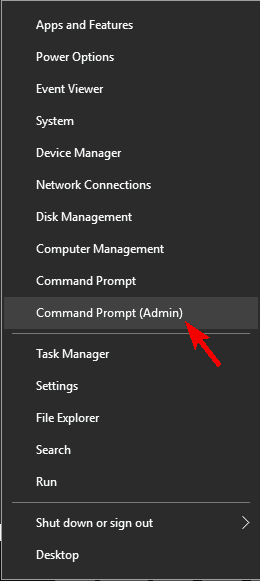
- Tipe netsh di Prompt Perintah dan tekan Memasukkan.
- Jenis berikutnya setel ulang winock ke Prompt Perintah dan pukul Memasukkan untuk menjalankannya.
- Setelah proses selesai, Anda akan diberi tahu dan Anda hanya perlu me-restart komputer agar perubahan diterapkan.
2. Copot pemasangan pembaruan KB3081449 dan KB3081448
Beberapa pengguna melaporkan bahwa pembaruan KB3081449 adalah penyebab masalah, jadi mari kita lihat cara menghapusnya.
- Pergi ke Pengaturan dan navigasikan ke Pembaruan & Keamanan bagian.
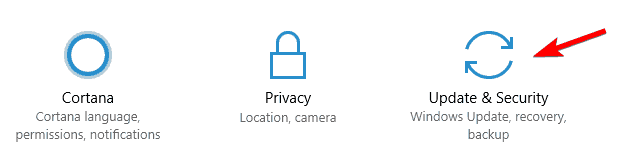
- Selanjutnya, pergi ke Lihat riwayat pembaruan yang dipasang > Copot Pemasangan Pembaruan.
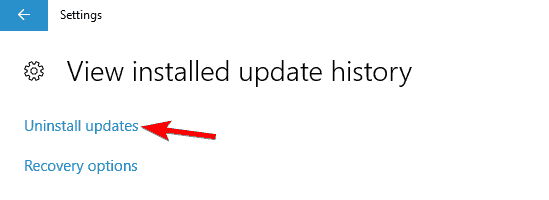
- Temukan pembaruan KB3081449 dan hapus instalannya. Jika ini tidak membantu, temukan pembaruan KB3081448 dan uninstall juga.
3. Sembunyikan file dan folder tersembunyi
Jika Anda mengalami masalah dengan File Explorer seperti crash, Anda mungkin dapat memperbaiki masalah hanya dengan menyembunyikan file dan folder tersembunyi. Beberapa file disembunyikan secara default, tetapi Anda dapat mengungkapkannya dengan mengubah pengaturan Anda.
Jika folder tersembunyi terungkap, Anda mungkin mengalami masalah dengan File Explorer, jadi Anda harus mengembalikan pengaturan ini dengan melakukan hal berikut:
- tekan Tombol Windows + S dan masuk mengajukan penjelajah pilihan. Pilih Opsi Penjelajah File dari daftar hasil.
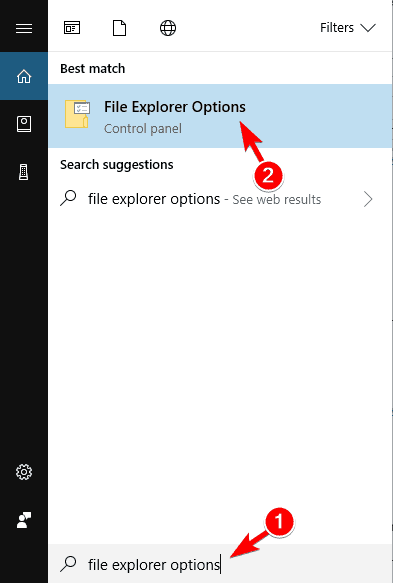
- Kapan Opsi Penjelajah File jendela terbuka, pergi ke Melihat tab dan pilih Jangan tampilkan file, folder, atau drive tersembunyi. Klik Menerapkan dan baik untuk menyimpan perubahan.
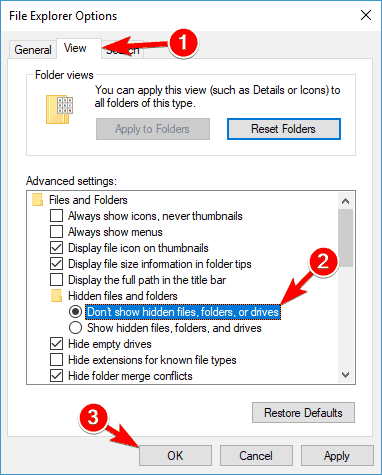
Setelah melakukan perubahan ini, masalah dengan File Explorer harus diselesaikan. Banyak pengguna melaporkan bahwa solusi ini berhasil untuk mereka, jadi pastikan untuk mencobanya.
4. Aktifkan Luncurkan jendela folder dalam proses terpisah
Cara lain untuk memperbaiki masalah File Explorer di Windows 10 adalah dengan mengaktifkan Luncurkan folder windows dalam opsi proses terpisah. Ini agak sederhana dan Anda dapat melakukannya dengan mengikuti langkah-langkah ini:
- Buka Opsi Penjelajah File seperti yang kami tunjukkan dalam solusi sebelumnya.
- Sekarang navigasikan ke Melihat tab dan periksa Luncurkan jendela folder dalam proses terpisah. Klik Menerapkan dan baik untuk menyimpan perubahan.
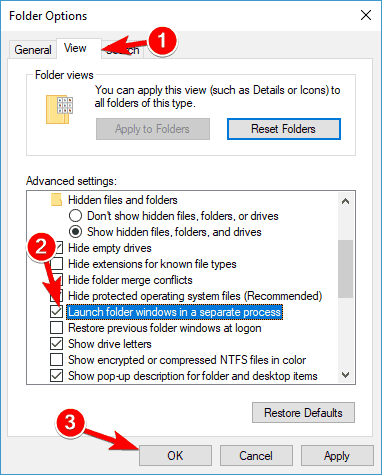
Solusi ini dilaporkan bekerja untuk banyak pengguna, jadi kami sangat menyarankan Anda untuk mencobanya.
5. Nonaktifkan fitur Akses Cepat dan Pratinjau File
Jika Anda mengalami masalah File Explorer, Anda mungkin dapat memperbaikinya hanya dengan mengubah beberapa pengaturan. Menurut pengguna, Anda hanya perlu menonaktifkan fitur Akses Cepat dan Pratinjau File.
Ini agak sederhana, dan untuk melakukannya, Anda hanya perlu mengikuti langkah-langkah ini:
- Buka Opsi Penjelajah File.
- Dalam Umum tab, atur Buka File Explorer untuk PC ini. Sekarang hapus centang Tampilkan file yang baru saja digunakan di Akses cepat dan Tampilkan folder yang sering digunakan di Akses cepat pilihan. Jika mau, Anda dapat mengklik Bersih tombol untuk menghapus riwayat, tetapi itu tidak wajib.
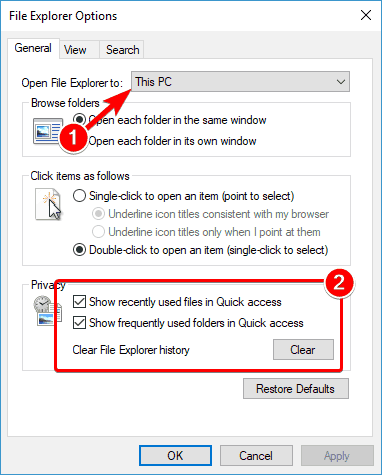
- Sekarang pergi ke Melihat tab dan hapus centang Tampilkan penangan pratinjau di panel pratinjau. Sekarang klik Menerapkan dan baik untuk menyimpan perubahan.
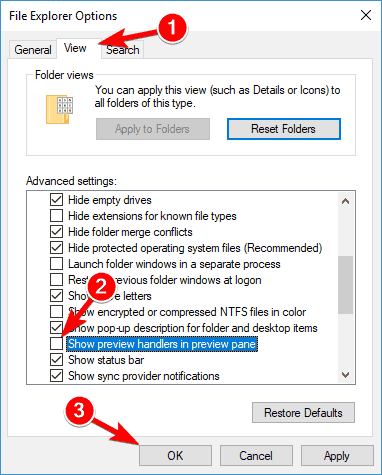
- Terakhir, pastikan panel pratinjau dinonaktifkan. Anda dapat menonaktifkannya setelah Anda membuka Penjelajah Berkas dengan menekan Alt + P pada keyboard Anda.
Setelah mengubah opsi ini, periksa apakah masalah dengan File Explorer masih muncul.
6. Lakukan boot bersih
Terkadang aplikasi startup tertentu dapat mengganggu PC Anda dan menyebabkan masalah File Explorer terjadi. Namun, Anda dapat dengan mudah menemukan aplikasi yang bermasalah dengan melakukan boot bersih.
Untuk melakukannya, Anda harus mengikuti langkah-langkah berikut:
- tekan Tombol Windows + R untuk membuka Lari dialog. Sekarang masuk msconfig dan tekan Memasukkan atau klik baik.
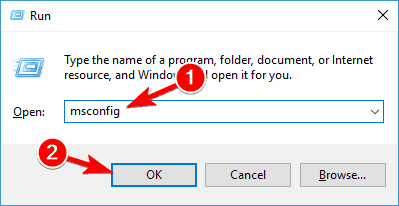
- Navigasi ke Jasa tab, periksa Sembunyikan semua layanan Microsoft dan klik Menonaktifkan semua tombol.
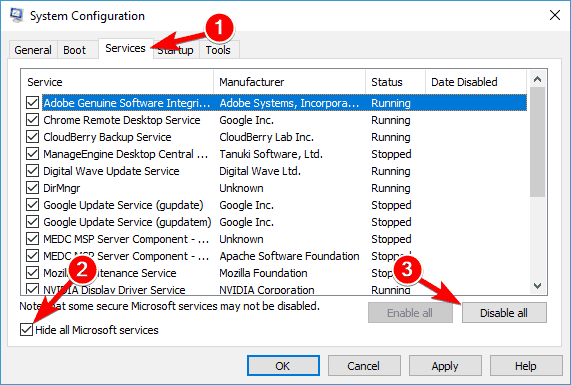
- Pergi ke Memulai tab dan klik Buka Pengelola tugas.
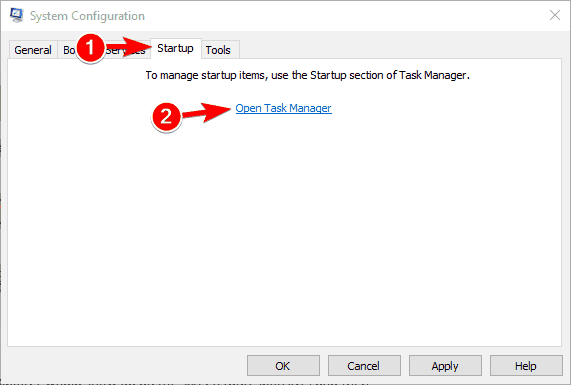
- Daftar aplikasi startup sekarang akan muncul. Klik kanan entri pertama pada daftar dan pilih Nonaktifkan dari menu. Ulangi langkah ini untuk semua entri dalam daftar.
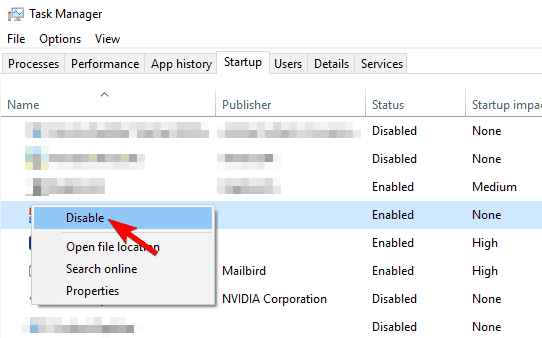
- Setelah Anda menonaktifkan semua aplikasi startup, kembali ke Sistem konfigurasi jendela. Sekarang klik Menerapkan dan baik untuk menyimpan perubahan.
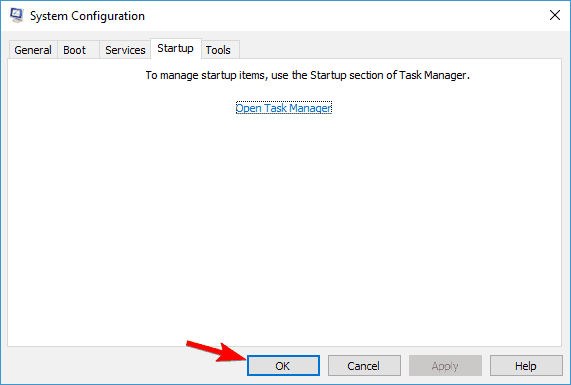
- Ketika diminta untuk me-restart PC Anda, pilih opsi untuk me-restart sekarang.
Windows tidak mau boot? Perbaiki masalah ini seperti seorang ahli dengan panduan lengkap kami!
Setelah PC Anda restart, periksa apakah masalah dengan File Explorer masih muncul. Jika tidak, itu berarti salah satu aplikasi atau layanan Anda yang dinonaktifkan menyebabkan masalah.
Untuk menemukan aplikasi yang bermasalah, Anda perlu mengulangi langkah-langkah di atas dan mengaktifkan aplikasi dan layanan satu per satu atau secara berkelompok.
Ingatlah bahwa Anda perlu menyimpan perubahan dan memulai ulang PC Anda untuk menerapkannya. Setelah PC Anda restart, periksa apakah masalah muncul. Tetap aktifkan aplikasi dan layanan hingga Anda menemukan aplikasi yang bermasalah.
Setelah Anda menemukan aplikasi yang bermasalah, Anda dapat menonaktifkannya, menghapus instalannya atau memperbaruinya dan memeriksa apakah itu menyelesaikan masalah.
Jalankan Pemindaian Sistem untuk menemukan potensi kesalahan

Unduh Restoro
Alat Perbaikan PC

Klik Mulai Pindai untuk menemukan masalah Windows.

Klik Perbaiki Semua untuk memperbaiki masalah dengan Teknologi yang Dipatenkan.
Jalankan Pemindaian PC dengan Alat Perbaikan Restoro untuk menemukan kesalahan yang menyebabkan masalah keamanan dan perlambatan. Setelah pemindaian selesai, proses perbaikan akan mengganti file yang rusak dengan file dan komponen Windows yang baru.
Banyak pengguna melaporkan bahwa menonaktifkan aplikasi startup memperbaiki masalah bagi mereka, jadi pastikan untuk mencoba solusi ini.
Jika solusi ini terlalu rumit untuk Anda, Anda dapat mencoba melakukan pekerjaan manajemen file Anda dengan menggunakan fregat3, pengelola file hebat yang memiliki beberapa fitur tambahan untuk berhasil menggantikan File Explorer.
Ini akan mengarsipkan dan memampatkan file Anda, akan menemukannya terlebih dahulu, dan akan dengan cepat membantu Anda mengedit, menghapus, atau memindahkannya. Alat ini dirancang untuk bekerja dengan cepat bahkan pada PC yang lambat dan kompatibel dengan Windows 10.
⇒ Dapatkan sekarang Frigate3 untuk Windows
7. Setel ulang asosiasi file
Jika Anda memiliki masalah File Explorer seperti pembekuan, masalahnya mungkin terkait dengan asosiasi file Anda.
Namun, Anda dapat dengan mudah memperbaiki masalah itu dengan mengatur ulang asosiasi file ke default. Untuk melakukannya, ikuti langkah-langkah berikut:
- Buka Aplikasi pengaturan. Anda dapat melakukannya dengan cepat dengan menekan Tombol Windows + I.
- sekali Aplikasi pengaturan terbuka, navigasikan ke Aplikasi bagian.
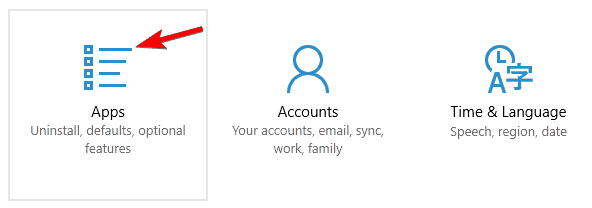
- Dari menu di sebelah kiri pilih Aplikasi bawaan. Di panel kanan, gulir ke bawah ke Setel ulang ke Microsoft yang direkomendasikan default dan klik Setel ulang tombol.
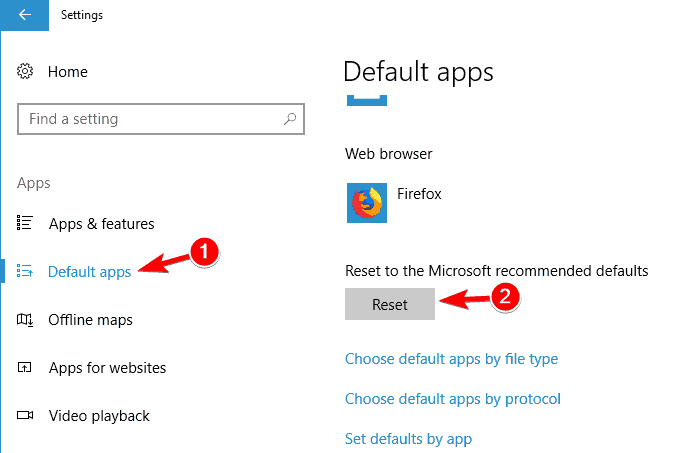
Setelah mengatur ulang asosiasi file ke default, masalah dengan File Explorer yang tidak responsif harus diselesaikan.
8. Hapus Audio IDT
Menurut pengguna, banyak masalah File Explorer dapat disebabkan oleh IDT Audio, dan untuk memperbaikinya, Anda harus menghapus aplikasi ini. Setelah Anda menghapusnya, disarankan untuk menghapus semua file dan entri registri yang terkait dengannya.
Ini terlalu rumit untuk dilakukan secara manual, jadi sebaiknya hapus Audio IDT menggunakan Audio perangkat lunak penghapus instalan.
Ada banyak alat uninstaller hebat yang tersedia, tetapi banyak pengguna melaporkan bahwa mereka menghapus aplikasi ini dan semua filenya dengan menggunakan Penghapus Instalasi IObit (unduh gratis), jadi silakan unduh dan coba.
Ini adalah perangkat lunak hebat dari IObit dan ini akan membantu Anda menghapus semua sisa aplikasi atau program sehingga tidak mengganggu fungsi sistem Anda.
⇒ Unduh sekarang IObit Uninstaller gratis
Setelah Anda menghapus audio IDT, masalahnya akan teratasi sepenuhnya dan File Explorer Anda akan mulai berfungsi kembali.
9. Ubah pengaturan penskalaan
Masalah File Explorer terkadang dapat terjadi karena pengaturan penskalaan Anda. Pengguna melaporkan bahwa File Explorer mereka tidak merespons, tetapi mereka berhasil memperbaiki masalah itu dengan trik sederhana ini.
Ingatlah bahwa solusi ini hanya berfungsi jika Anda menggunakan penskalaan yang lebih tinggi dari 100%. Untuk mengubah penskalaan, lakukan hal berikut:
- Buka Aplikasi pengaturan dan pergi ke Sistem bagian.
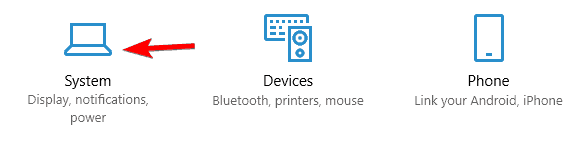
- Set Ubah ukuran aplikasi teks, dan item lainnya untuk 100%.
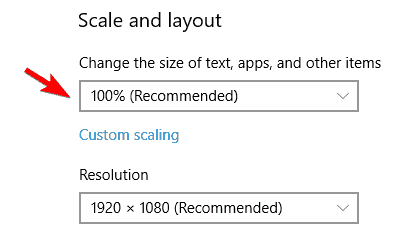
- Periksa apakah File Explorer berfungsi. Jika ya, ubah ukurannya dan buat lebih kecil dari biasanya.
- Sekarang kembalikan penskalaan kembali ke nilai aslinya.
Setelah melakukan itu, masalahnya akan teratasi dan Anda akan dapat menggunakan File Explorer tanpa masalah. Ingatlah bahwa ini mungkin bukan solusi permanen, jadi Anda harus mengulanginya jika masalah muncul kembali.
10. Pastikan PC Anda disetel untuk monitor ganda
Menurut pengguna, File Explorer dapat hilang jika PC Anda dikonfigurasi untuk monitor ganda. Rupanya, File Explorer dapat dibuka di monitor kedua, yang saat ini tidak terpasang, jadi sepertinya File Explorer tidak berfungsi untuk Anda.
Namun, Anda dapat dengan mudah memperbaikinya hanya dengan mengubah konfigurasi komputer Anda dan mengatur PC Anda untuk bekerja hanya dengan satu monitor.
Mencari perangkat lunak dual-monitor terbaik untuk Windows? Tidak terlihat lagi sebagai sini adalah pilihan terbaik.
Seperti yang Anda lihat, masalah dengan file explorer dapat secara serius membatasi pengalaman pengguna Windows 10 Anda, tetapi kami berharap solusi ini bermanfaat bagi Anda.
Jika Anda memiliki komentar, pertanyaan, atau saran, cukup hubungi bagian komentar di bawah.
 Masih mengalami masalah?Perbaiki dengan alat ini:
Masih mengalami masalah?Perbaiki dengan alat ini:
- Unduh Alat Perbaikan PC ini dinilai Hebat di TrustPilot.com (unduh dimulai di halaman ini).
- Klik Mulai Pindai untuk menemukan masalah Windows yang dapat menyebabkan masalah PC.
- Klik Perbaiki Semua untuk memperbaiki masalah dengan Teknologi yang Dipatenkan (Diskon Eksklusif untuk pembaca kami).
Restoro telah diunduh oleh 0 pembaca bulan ini.
Pertanyaan yang Sering Diajukan
File Explorer adalah antarmuka grafis yang memungkinkan pengguna untuk mencari dan mengelola drive, folder, dan file yang disimpan di PC. Jika opsi pencarian tidak berfungsi, silakan ikuti langkah-langkah yang tercantum dalam panduan ini.
Gunakan pintasan File Explorer di bilah tugas dan beralih di antara Umum, Melihat dan Cari tab untuk menyesuaikan opsi yang Anda minati.
Pilih Opsi Penjelajah File dan cek Tampilkan file yang baru saja digunakan di Akses cepat dan Tampilkan folder yang sering digunakan di Akses cepat, lalu klik Bersih tombol dan Menerapkan.


